
Reparo de fotos com IA
Repare suas fotos, melhore a qualidade e restaure momentos preciosos com uma solução baseada em IA.
12/12/2022 • Arquivado para: Recuperação de arquivos • Soluções comprovadas
Se você também não consegue encontrar a Lixeira no Windows 10 ou gostaria de primeiro entender o que é a Lixeira, então este é o guia ideal para você. Embora a Lixeira seja uma parte intrìnseca do Windows, muitas pessoas não sabem como ela funciona.
Às vezes, até excluímos alguns arquivos acidentalmente e também gostaríamos de recuperar itens da Lixeira. Neste guia, abordaremos todos os tipos de soluções da Lixeira para que você possa aproveitar ao máximo esse incrível recurso do Windows.
Antes de lhe darmos um guia de solução de problemas sobre como encontrar a Lixeira ou como recuperar arquivos excluídos da Lixeira, é importante falar sobre o básico. A Lixeira é uma ferramenta embutida no Windows que armazena arquivos de dados excluídos. Considere-o como uma pasta que se chama “Lixeira” onde todo o seu conteúdo excluído é armazenado. Quando excluímos algo do nosso computador, ele não é apagado imediatamente. Em vez disso, ele é movido para a Lixeira, para que os usuários possam restaurar posteriormente os dados excluídos, se quiserem.
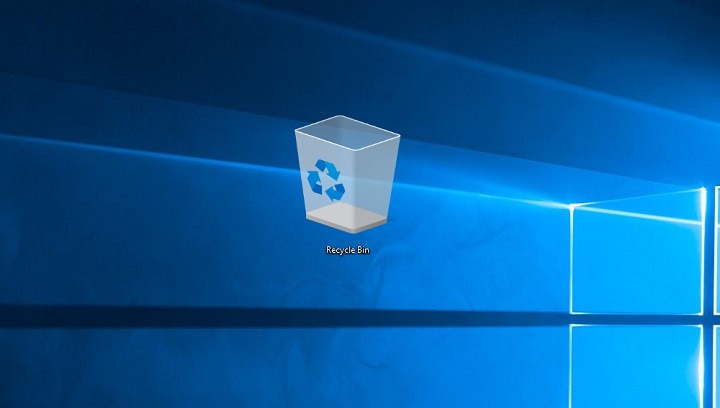
No entanto, você deve saber que alguns arquivos podem ser excluídos do seu computador sem passarem antes pela Lixeira. Alguns desses casos são – se o arquivo for maior que o tamanho compatível, se tiver sido excluído por meio do prompt de comando ou se o arquivo for apagado por meio das teclas Shift + Delete.
Citação da Lixeira: Por padrão, a Lixeira pode acumular apenas 5% do seu espaço em disco. Vamos supor que se você tiver um espaço em disco de 1 TB, a Lixeira poderá conter quase 52 GB (5% de 1 TB) de dados. Para economizar espaço na Lixeira, o Windows excluirá automaticamente os arquivos antigos dela.
Embora a Lixeira seja um aplicativo interno do Windows, muitas pessoas acham difícil localizar o ícone da Lixeira no Windows 10, 8 ou 7. Se você também não consegue encontrar a Lixeira no Windows 10, 8 ou 7, então considere seguir estas sugestões.
O Windows 10 é um dos sistemas operacionais mais interativos e fáceis de usar hoje em dia. Para encontrar a Lixeira no Windows 10, siga estas dicas simples:
Esta é o modo mais fácil de encontrar a Lixeira no computador. Basta acessar a área de trabalho do Windows e procurar o ícone da Lixeira. Você também pode ir na pasta Desktop no seu PC onde verá o ícone da Lixeira.
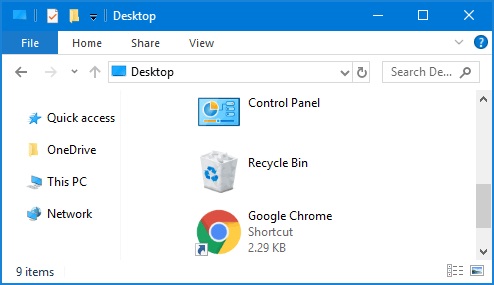
O Windows 10 também tem uma solução rápida para procurar qualquer aplicativo ou arquivo na barra de tarefas. Clique na barra de pesquisa no canto inferior direito da tela e digite “Lixeira”. O Windows procurará automaticamente o aplicativo Lixeira e exibirá seu ícone para você acessar.
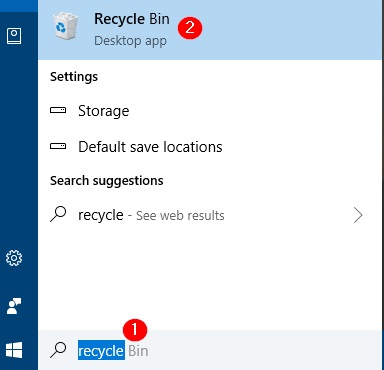
Como você sabe, a Lixeira é uma parte evidente do Windows. Se você não conseguir encontrá-la da maneira usual, também poderá procurá-la manualmente. Vá ao diretório do Windows (na maioria das vezes é a unidade “C:”) em seu sistema e procure por $Recycle.Bin. Assim, mesmo que a Lixeira esteja oculta, você poderá encontrá-la.

Qualquer uma das técnicas listadas acima também ajudará você a aprender como encontrar a Lixeira no Windows 7. No entanto, se eles não atenderem às suas necessidades, você poderá considerar essas outras sugestões.
O Windows Explorer fornece uma solução perfeita para acessar todos os tipos de arquivos e pastas importantes no sistema. Você pode simplesmente iniciar o Explorer e ir para sua pasta principal (Este PC). Agora clique no ícone suspenso na barra de endereços e selecione Lixeira na lista.
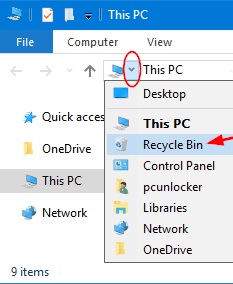
O menu Iniciar do Windows nos permite acesso rápido e inteligente a vários recursos. Você também pode encontrar facilmente o ícone da Lixeira no Windows 7 através do menu Iniciar. Basta ir ao menu Iniciar e clicar no ícone da Lixeira localizado no canto.
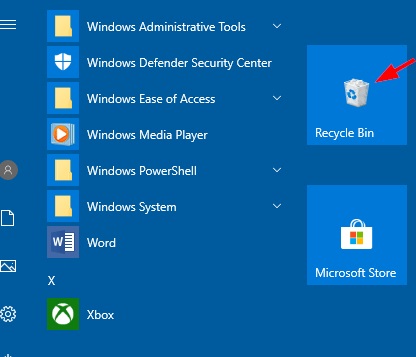
Existem diferentes maneiras de abrir a Lixeira no Windows. Depois de encontrar o ícone da Lixeira, clique duas vezes nele para abrir sua janela. Você também pode clicar com o botão direito do mouse no ícone e escolher "Abrir".
Caso você não consiga encontrar a Lixeira no Windows 10/8/7 ou abri-la, inicie o prompt Executar. Você pode encontrar o prompt Executar no menu Iniciar ou apenas pressionar as teclas Windows + R ao mesmo tempo para acessá-lo. Quando abrir, digite o comando “explorer.exe shell:RecycleBinFolder” e pressione enter. Isso abrirá automaticamente a Lixeira.
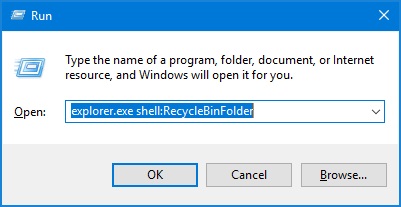
Se você excluiu acidentalmente algum arquivo, não se preocupe — você ainda pode recuperá-lo na Lixeira. Agora que você sabe como encontrar a Lixeira no Windows 10/8/7, pode seguir este guia para recuperar arquivos excluídos da Lixeira também.
Como você sabe, quando excluímos algo do nosso computador, ele é movido para a Lixeira. Portanto, se você deseja aprender como recuperar arquivos excluídos da Lixeira, basta seguir estas etapas:
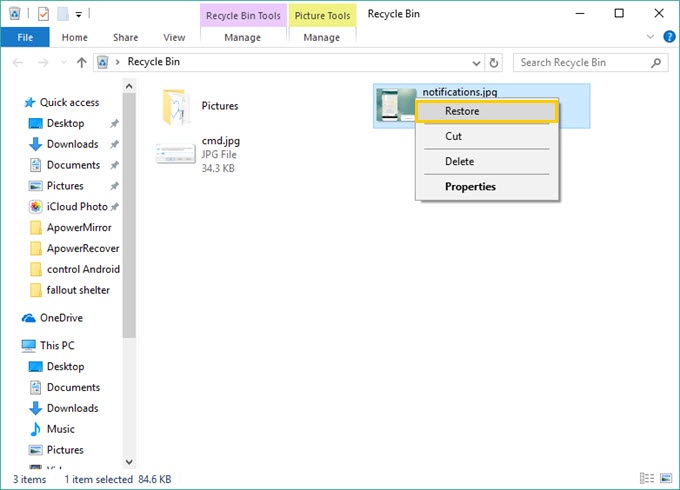
Às vezes, os usuários acabam excluindo arquivos da Lixeira acidentalmente. Além disso, é provável que você tenha excluído algo do prompt de comando ou pressionando Shift + Delete. Nesse caso, você pode contar com a ajuda do Wondershare Recoverit Data Recovery Tool. É uma ferramenta completa de recuperação de dados para Windows que ajudará você a recuperar itens excluídos da Lixeira. Você pode seguir um processo básico de 3 etapas para realizar a recuperação da Lixeira e obter bons resultados. O software de recuperação da Lixeira está disponível gratuitamente e vem com vários recursos.
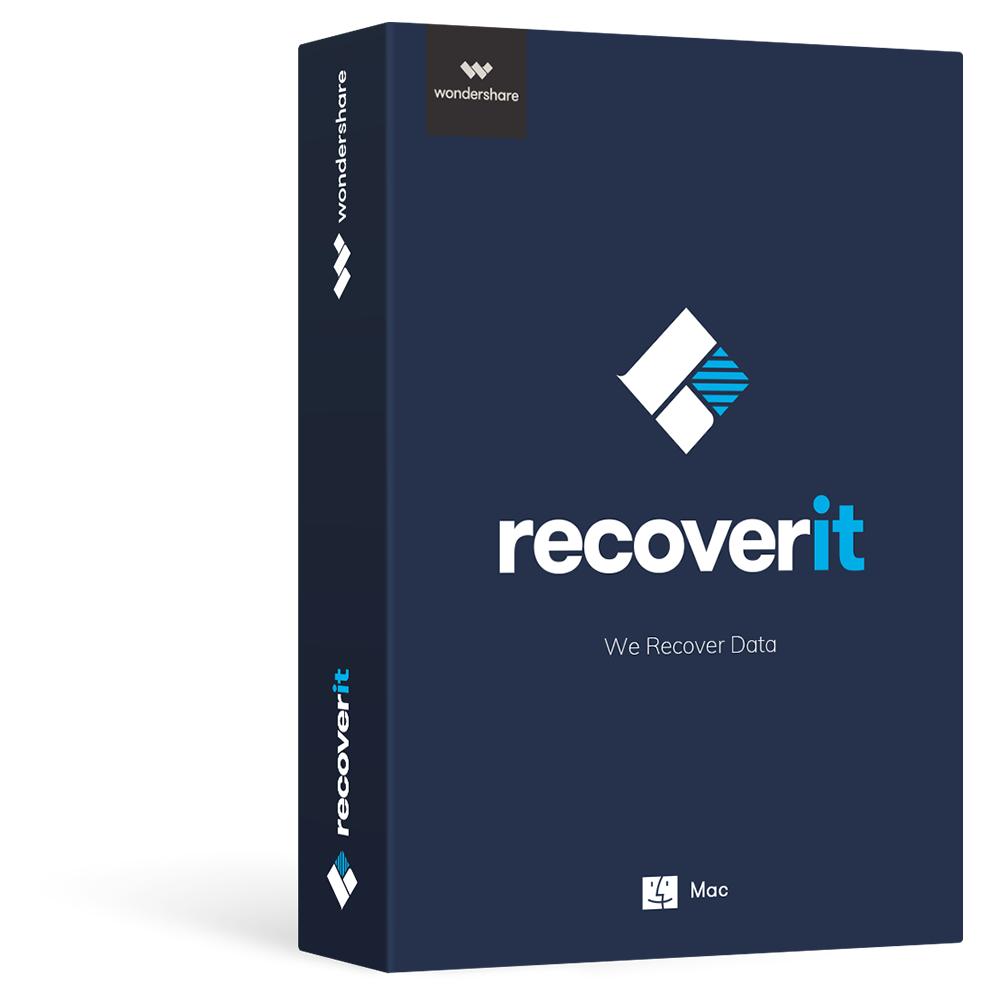
Você pode aprender facilmente como recuperar dados da Lixeira usando o Recoverit Data Recovery para Windows. Basta instalar ele no seu Windows XP, Vista, 7, 8 ou 10 visitando seu site e seguindo estas etapas:
Sempre que você desejar recuperar arquivos excluídos da Lixeira, inicie o aplicativo Recoverit Data Recovery no seu computador. Na tela inicial, selecione a opção “Lixeira” para continuar.
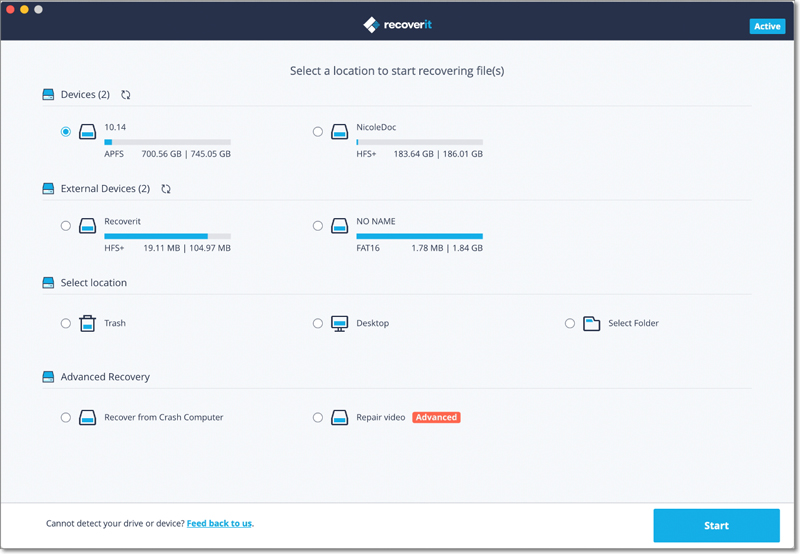
Isso iniciará o processo de recuperação de dados e o aplicativo começará a procurar qualquer conteúdo perdido em seu sistema. Simplesmente espere um pouco enquanto o Recoverit completa o processo e tente não fechar o aplicativo no meio do processo.
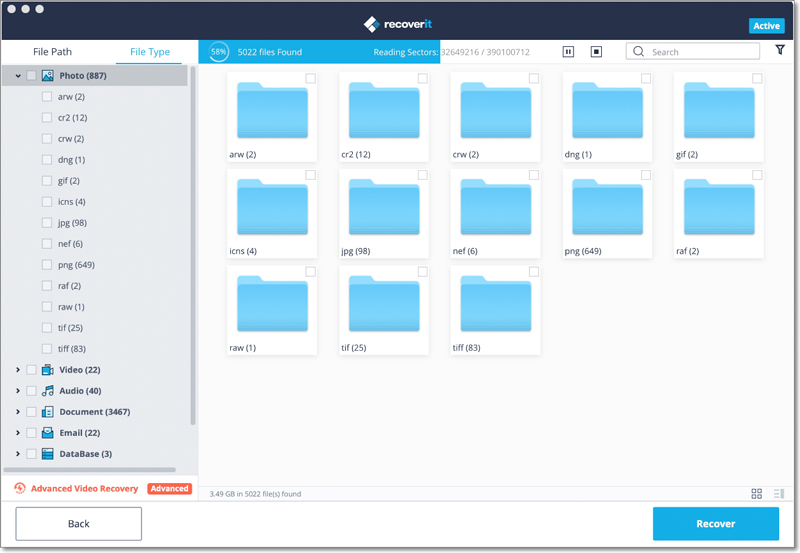
Quando a recuperação da Lixeira estiver concluída, o programa informará você. Os dados extraídos serão exibidos em diferentes categorias para você visualizar na própria interface dele. Você pode selecionar os arquivos ou pastas que quer recuperar e clicar no botão “Recuperar” para salvá-los em um local confiável.
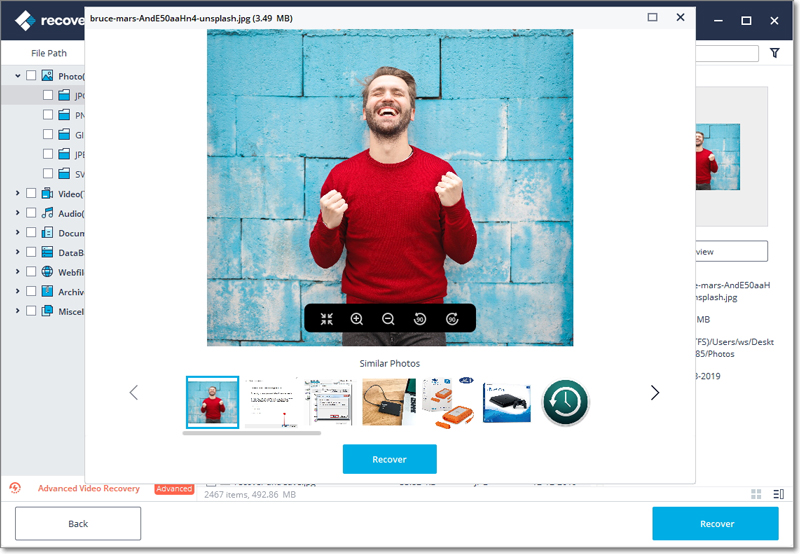
Caso a primeira verificação não consiga fornecer os resultados necessários, clique no botão "Recuperação geral". Isso fará uma varredura profunda no sistema e executará uma recuperação mais completa da Lixeira.
Às vezes a Lixeira pode ocupar muito espaço armazenando o conteúdo excluído em seu computador. Portanto, você deve esvaziar a Lixeira de vez em quando. Isso vai liberar mais espaço livre em seu sistema e até mesmo tornará seu processamento mais rápido.
É bem fácil esvaziar a Lixeira no Windows 10, 8, 7 ou em qualquer outra versão. Você pode esvaziar a Lixeira toda de uma vez ou excluir os arquivos selecionados. Embora a interface geral possa alterar um pouco, as etapas básicas são as mesmas em todas as versões do Windows.
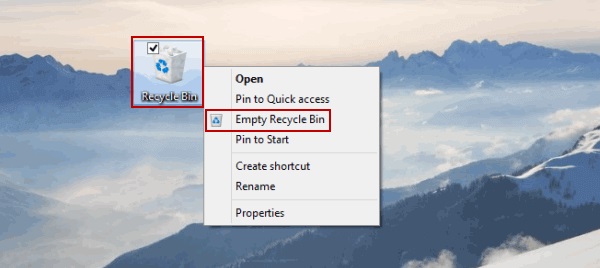
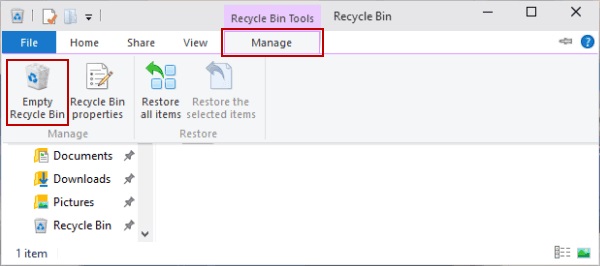
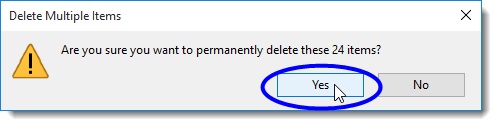
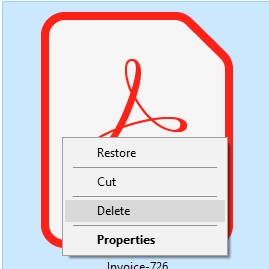
Muitos usuários do Windows desejam ter uma área de trabalho limpa, sem nenhum ícone. No entanto, quando tentamos excluir o ícone da Lixeira, o Windows indica como um erro. Não se preocupe – você pode resolver facilmente esse problema e remover o ícone da Lixeira da área de trabalho seguindo estas etapas:
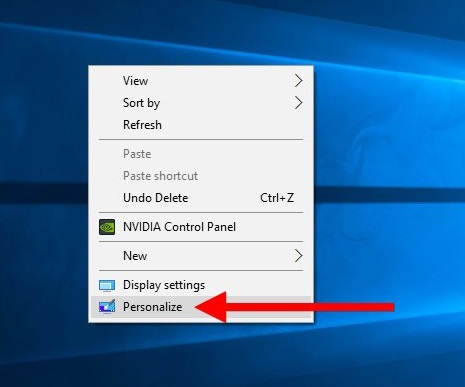
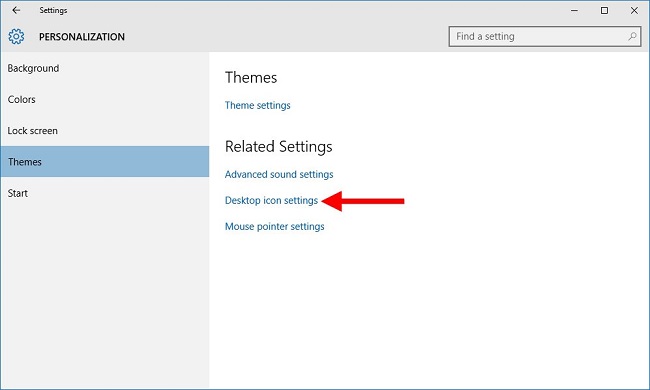
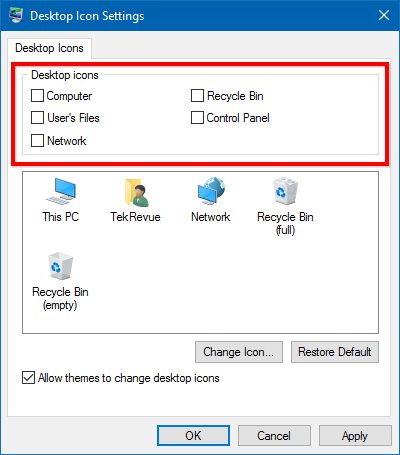
Isso removerá o ícone da Lixeira da área de trabalho do Windows. No entanto, você ainda pode acessá-lo por meio dos diferentes métodos listados acima.
Se você está cansado de olhar para o mesmo ícone da Lixeira, o Windows também oferece uma solução perfeita. Os usuários podem personalizar facilmente o ícone da Lixeira no Windows e torná-lo mais interessante. Veja como você pode personalizar o ícone da Lixeira no Windows 10/8/7.
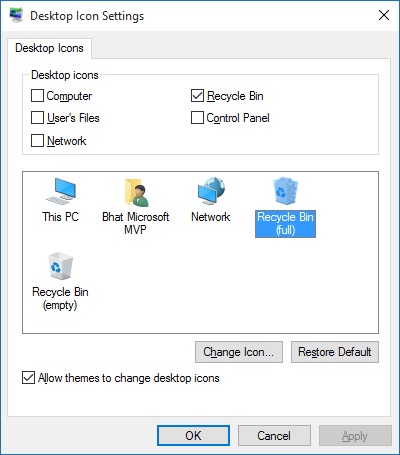
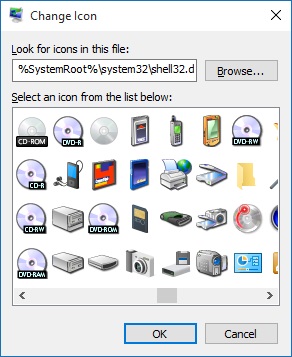
Embora a Lixeira seja um recurso integrado e confiável do Windows, há momentos em que parece funcionar mal. A seguir estão alguns dos problemas mais comuns da Lixeira do Windows com suas correções rápidas.
Este é um erro comum que ocorre principalmente quando ocultamos o ícone da Lixeira. Nem preciso dizer que, se o ícone estiver oculto, outro usuário não poderá encontrar a Lixeira no Windows com tanta facilidade. Para resolver isso, basta ir em Configurações de personalização > Temas > Configurações de ícones da área de trabalho. Certifique-se de que a opção para o ícone da Lixeira esteja habilitada.
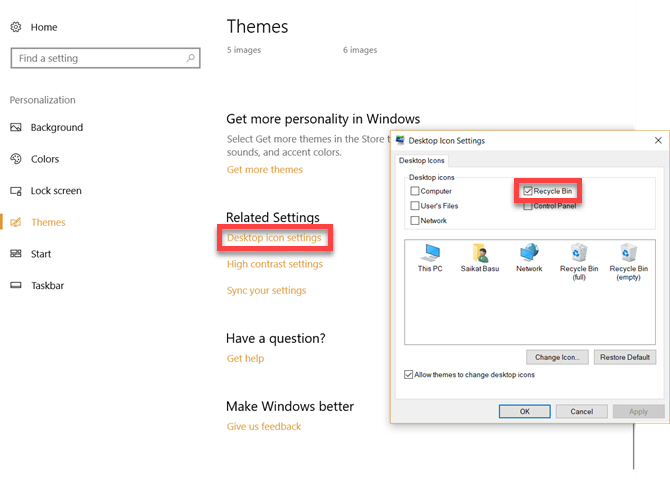
Se você ainda não conseguir encontrar a Lixeira no Windows 10, considere ler a primeira seção deste guia para uma solução rápida.
Este é outro problema da Lixeira do Windows que alguns usuários enfrentam. Se mesmo após tentativas consecutivas você não conseguir esvaziar a Lixeira, siga estas sugestões:
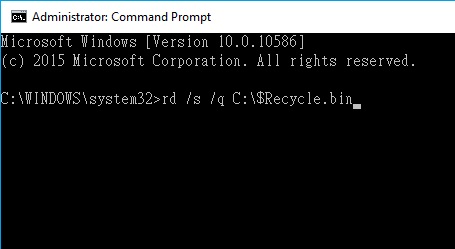
Se você sempre acha difícil localizar a Lixeira, considere fixá-la no menu Iniciar. Basta localizar o ícone da Lixeira uma vez, clicar com o botão direito do mouse e optar por fixá-lo no menu Iniciar. Dessa forma, basta clicar no menu Iniciar para localizá-la.
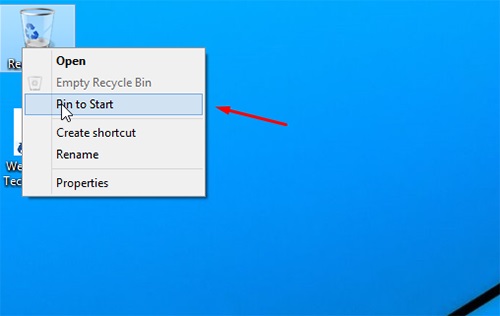
Além disso, você também pode clicar com o botão direito do mouse no ícone no menu Iniciar e optar por fixá-la na barra de tarefas.

É isso! Agora você sempre terá o ícone da Lixeira disponível na barra de tarefas para acesso com um clique.
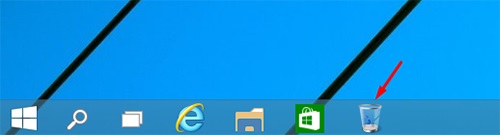
Tenho certeza de que o guia ajudou você a resolver dúvidas como esvaziar a Lixeira no Windows 10/8/7/Vista/XP ou como recuperar arquivos da Lixeira. Caso você tenha perdido algum arquivo importantes da Lixeira, considere usar o Recoverit Data Recovery. É uma solução altamente avançada e fácil de usar para realizar a recuperação da Lixeira em minutos. Você pode obter uma assinatura premium do Recoverit ou experimentar sua versão gratuita visitando seu site oficial.
Luís Santos
chief Editor